电脑硬盘分为固态硬盘和机械硬盘两种,相对来说固态硬盘的读写速度要更快,防震性强,同时运行的时候声音也会比较小。那么在windows7系统中怎么查看固态硬盘呢?你先打开设备管理器,点击磁盘驱动器,在它的下拉项中就能看到硬盘设备,如果你的设备信息标有SSD,那就代表它是固态硬盘。
windows7怎么查看固态硬盘:
1、鼠标右键点击此电脑,点击并进入属性面板
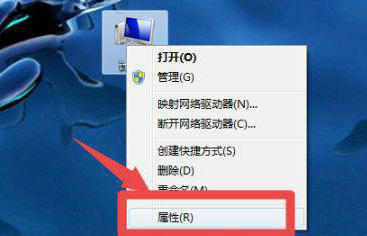
2、点击左侧的设备管理器
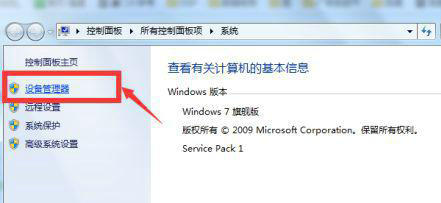
3、点击右侧的磁盘驱动器
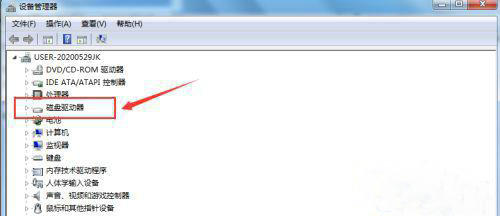
4、看到硬盘信息,如果硬盘信息中有SSDATA字样表明是固态硬盘
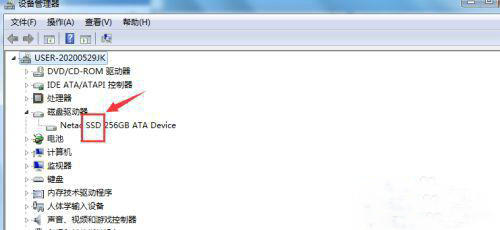
以上就是windows7怎么查看固态硬盘 windows7查看固态硬盘方法介绍的内容分享了。
相关阅读
热门教程
最新教程